L'adaptateur Anycast vous permet de refléter l'écran de votre téléphone, tablette ou ordinateur sur le téléviseur via votre réseau Wi-Fi, tout comme Chromecast et d'autres appareils similaires. Cet adaptateur peut être configuré via l'interface Web (à partir de n'importe quel appareil).
Tout d'abord, connectez l' adaptateur Anycast à votre téléviseur - connectez l'adaptateur à l'une des entrées HDMI sur le téléviseur. L'adaptateur est alimenté par un câble USB qui se branche sur un port USB sur le téléviseur (peut également être branché sur une prise murale à l'aide d'un adaptateur 5V / 1A).
Si l'image Anycast n'apparaît pas sur le téléviseur, vous devez vous assurer que vous avez sélectionné la bonne source - le port HDMI droit doit être sélectionné.

Comment connecter Anycast au Wi-Fi via l'interface Web
Étape 1: L'adaptateur Anycast distribue le réseau Wi-Fi (bien sûr après avoir réussi à le connecter). Vous verrez également son nom de réseau (SSID) et son mot de passe sur l'économiseur d'écran qui sera affiché sur le téléviseur. L'adaptateur doit être en DLNA (mode AirPlay).
Étape 2: Connectez votre appareil à AnyCasts Wi-Fi. Vous devez ouvrir les paramètres Wi-Fi sur votre téléphone ou PC, puis sélectionnez ce réseau et tapez le mot de passe AnyCast pour se connecter.
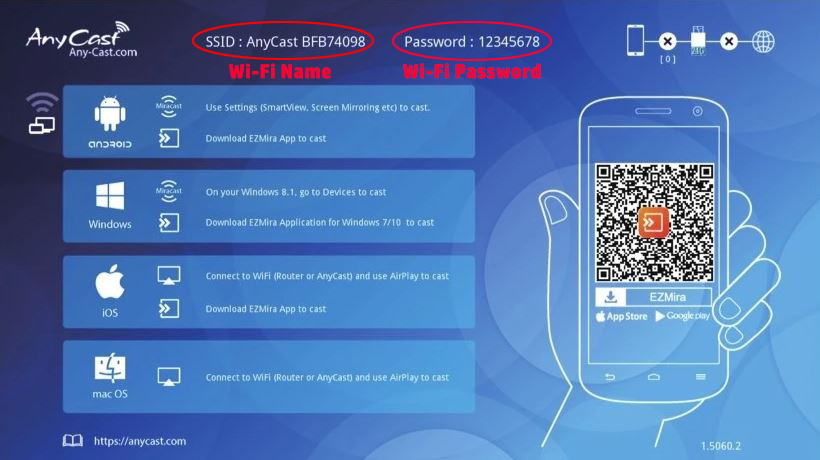
Étape 3: Sur le même appareil, en utilisant n'importe quel navigateur, entrez l' adresse IP suivante: 192.168.203.1
Étape 4: La fenêtre avec les paramètres de l'adaptateur AnyCast s'ouvrira.
Étape 5: Dans la section Paramètres Wi-Fi, vous devez connecter Anycast à votre réseau Wi-Fi à domicile.
Anycast sera affiché sur l'écran TV principal lorsqu'il se connectera avec succès à votre réseau Wi-Fi à domicile.
Tutoriel vidéo - Connexion Anycast au Wi-Fi à l'aide d'un appareil iOS et d'une interface Web
Comment connecter Anycast au Wi-Fi à l'aide de l'application
Étape 1: Le code QR apparaîtra sur le téléviseur après avoir connecté l'adaptateur. Il vous amènera à un lien où vous pourrez télécharger l'application. L'application s'appelle Ezmira ( Android / iOS )
Étape 2: À l'aide d'un téléphone mobile, scannez le code QR depuis votre écran. Cliquez sur le lien, téléchargez et installez l'application.
Étape 3: Vous devez vous connecter à l'adaptateur réseau Wi-Fi Anycast avec votre téléphone. Après cela, lancez l'application.
Étape 4: Maintenant, vous devez sélectionner l'adaptateur et cliquer sur les paramètres.
Étape 5: Les paramètres ne sont pas différents de la méthode précédente. En eux, vous devez connecter Anycast à votre réseau Wi-Fi à domicile.
Comment connecter Anycast au Wi-Fi à l'aide de l'application Ezmira
Problèmes possibles se connectant au Wi-Fi
Le problème le plus courant lors de la connexion de l'adaptateur Anycast est lorsque la saisie de l'adresse IP 192.168.203.1 Les paramètres ne sont pas disponibles (la page ne s'ouvre pas du tout).
Dans une telle situation, vous pouvez essayer ce qui suit:
- Entrez 192.168.49.1 . Il s'agit de l'adresse IP de certains appareils contrefaits qui ressemblent presque à Anycast mais qui ne sont pas fabriqués par Anycast.
- Après une tentative de connexion échouée, essayez d'utiliser un autre navigateur ou un autre appareil.
- Allumez et éteignez l'appareil.
